管家婆手机版实现电脑打印与配置
为了实现管家婆手机版与其他电脑上的程序共用打印机,我们推出了电脑版的打印,简称PC打印。
1、
首先到管家婆的官网进行下载PC打印程序,官网地址:www.graspishop.com
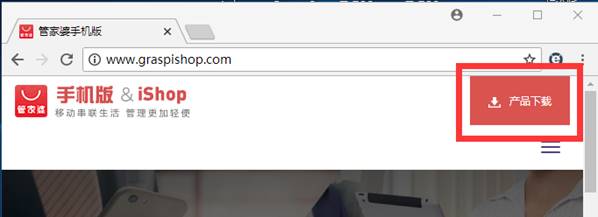
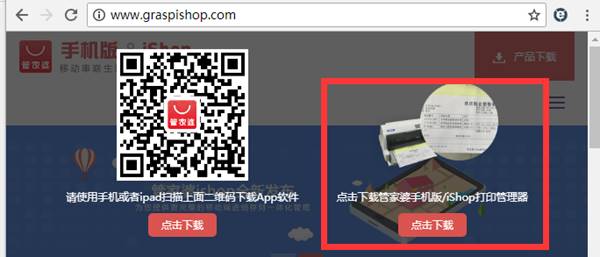
2、
下载后解压,得到文件 “CloudPrinter.exe”,如果是windows 7及以后的操作系统,如windows 8,windows 10,需要选中“CloudPrinter.exe”
后,鼠标右键单击,选择【以管理员身份运行】来运行程序,如下图,其他双击运行即可。
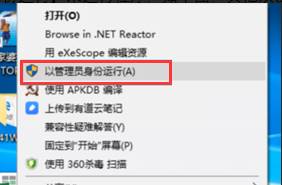
启动后如下图所示
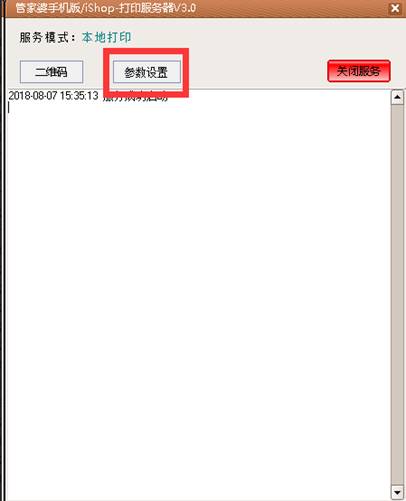
3、首先进行参数配置,点击上图 第二个按钮【参数设置】进入如下界面
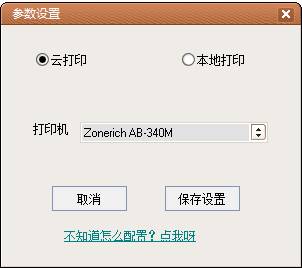
云打印通过云计算技术,免去了大量复杂的配置,还支持远程打印哟。
本地打印需要配置 地址,端口才能打印。
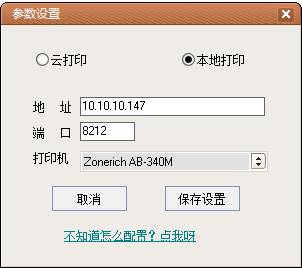
并且需要满足以下条件才可以:
a、
电脑的地址是手工指定的,不能是路由器自动分配的,因为自动分配的地址会变化。不会设置?请看后面的附件1
b、
如果电脑开启了防火墙,需要在防火墙上开放对应的端口,如上图填写的8212。
不会设置?请看后面的附件2
设置好以后,保存设置。
4、 开启服务。不论是云打印或者是本地打印,都需要开启服务。
5、扫描二维码,在打印服务器里面
点击【二维码】将显示二维码,就可以用app进行扫描连接了。如下图所示。

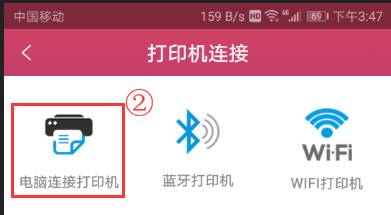
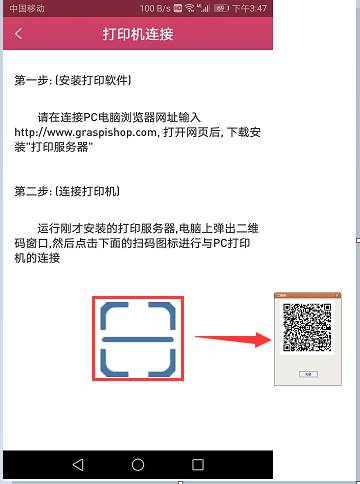
说明:PC打印支持多个手机同时连接到一个打印机上进行打印
-------------------------我是分割线-----------------------------
附件1、如何手动指定ip?
下面将以win7为例,向大家讲解如何手动指定电脑的地址
Step1、找到电脑的当前的地址配置情况并记录
开始->搜索cmd,点击上面的cmd.exe,进入命令行模式
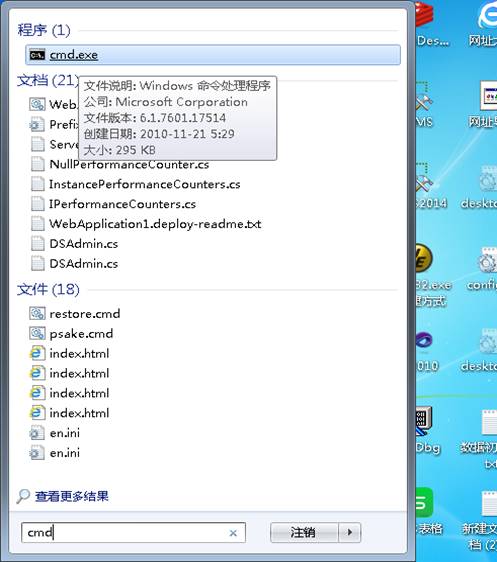
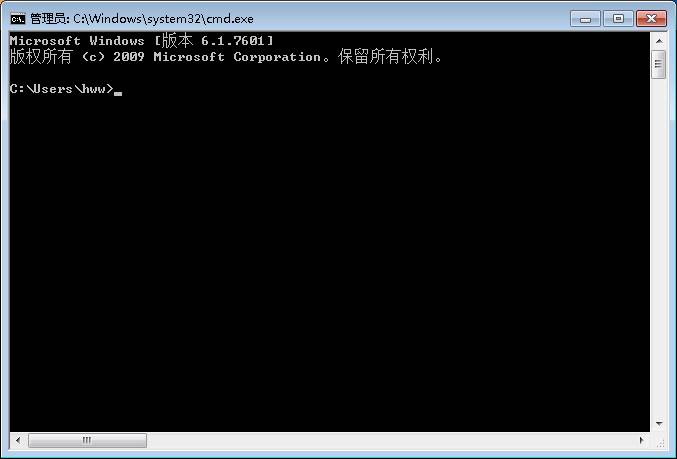
在这里面输入命令 ipconfig/all
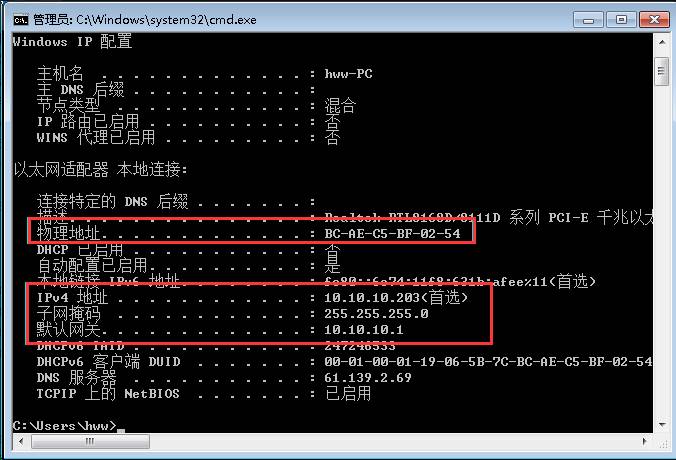
记录上图所示的信息:物理地址,Ipv4地址,子网掩码,默认网关,后面会用到。
Step2、进入网络和共享中心:开始->控制面板->网络和共享中心
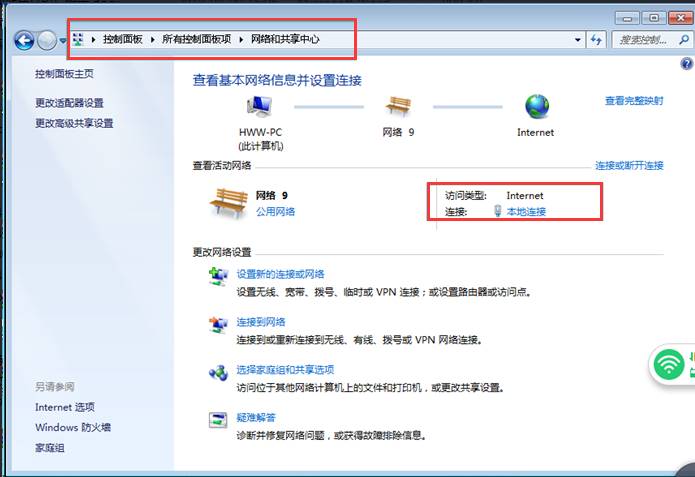
Step3、点击上图所示的本地连接,进入IP配置界面。
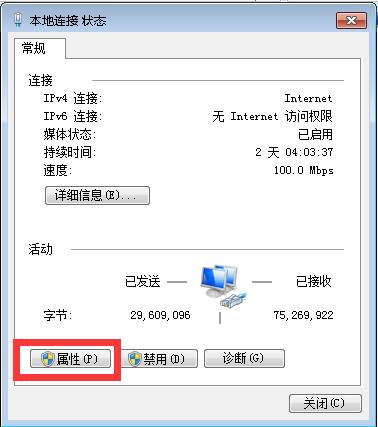
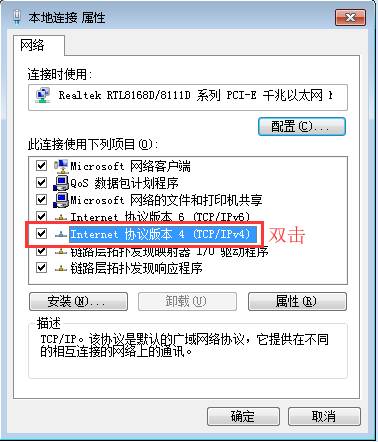
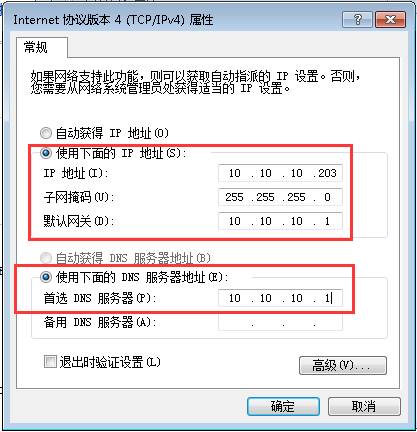
操作路径是点击属性进入属性界面,在属性界面找到“internet协议版本4“,点击下面的属性按钮,进入IP设置页面。IP地址填写前面记录的 Ipv4地址,子网掩码填写前面记录的子网掩码,默认网关填写前面记录的默认网关,首选DNS服务器 填写前面记录的默认网关即可。最后确定进行保存。
Step
4、进入路由器,设置 DHCP静态IP分配,避免IP冲突。路由器不一样,具体细节可能不一样,都差不多。
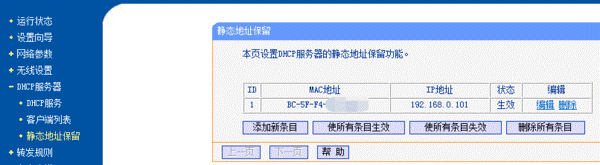
点击DHCP服务器,点击静态地址保留,点击添加新条目;
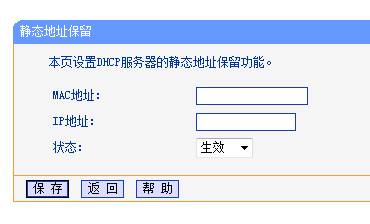
MAC地址填写前面记录的物理地址,IP地址填写前面记录的Ipv4地址,保存即可。
至此,完成了电脑手动IP的设置
----------------------------------------------我是分割线-----------------------------------------------------
附件2、如何在防火墙上打开某个端口,我们以8212端口举例
1、进入防火墙设置页面:开始->控制面板->管理工具->高级安全
Windows防火墙
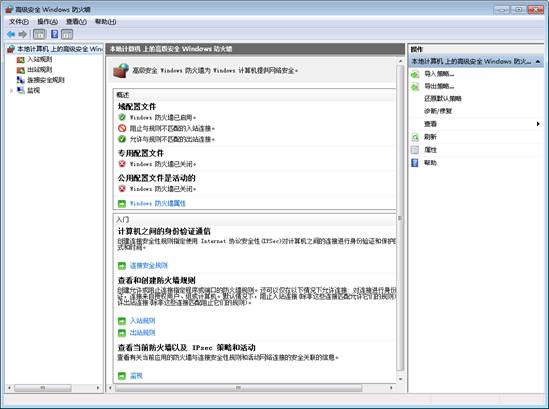
2、点击左边的入站规则,进入规则列表界面,然后再点击右边的新建规则
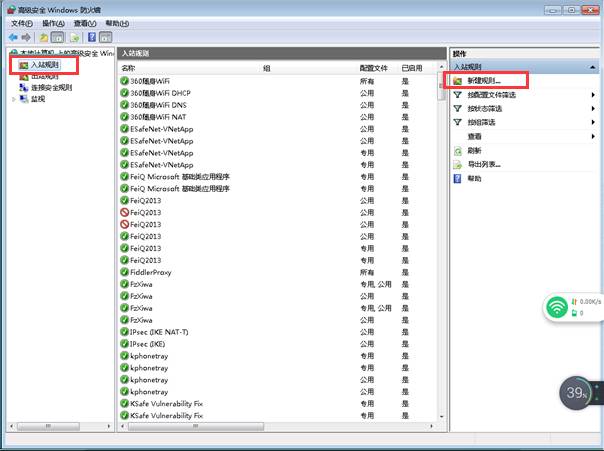
3、建立规则,
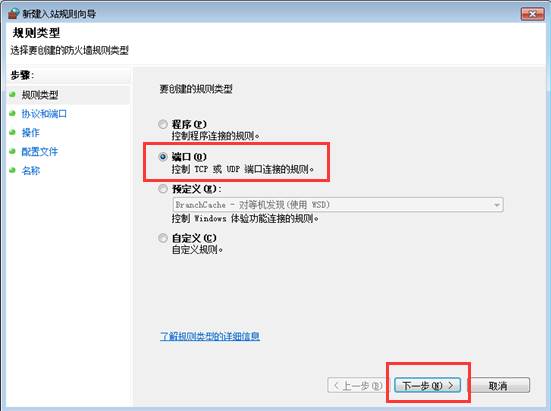
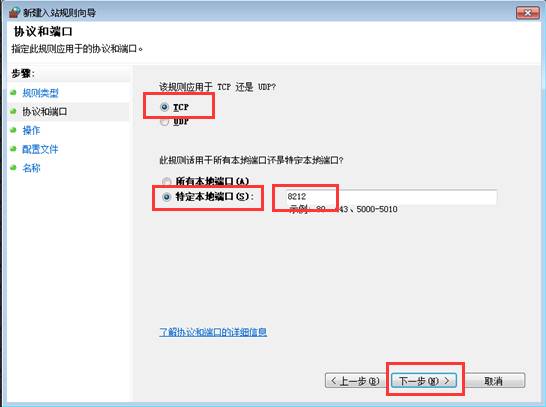
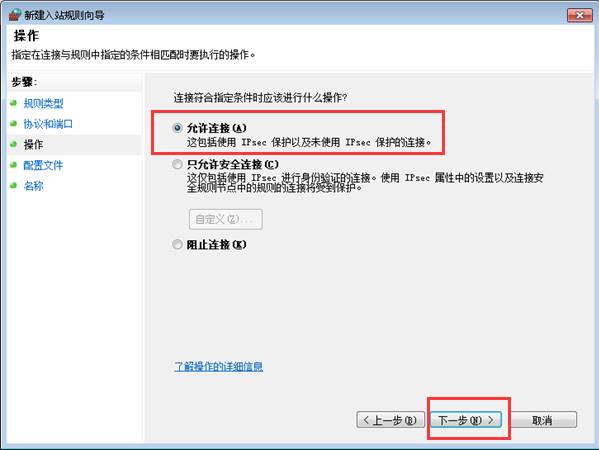
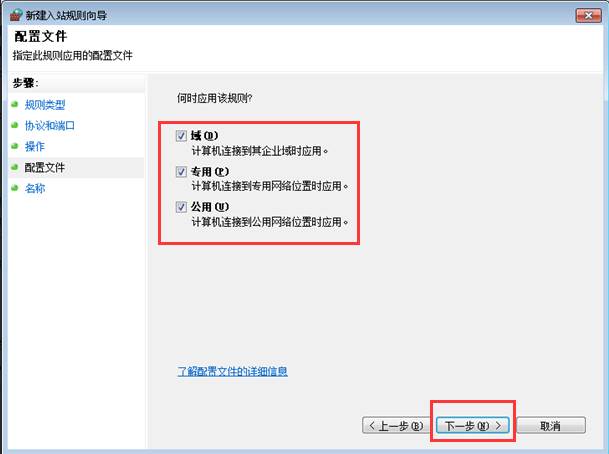
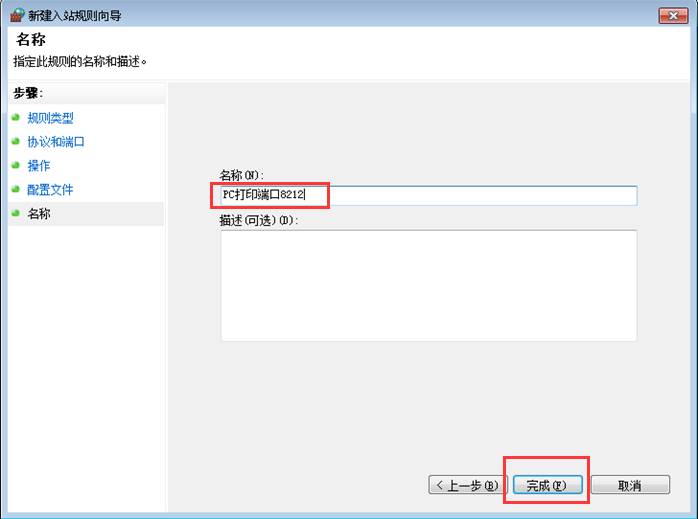
点击完成后,防火墙规则就建立好了。